Как должна быть организована постраничная навигация в wordpress.
 Приветствую всех вас дорогие читатели блога!! Я уже о многом рассказал на своем блоге. Были, затронут многие темы, касающиеся различных плагинов, о том, как их устанавливать, как устанавливать темы, и многое, многое другое. Но вот как-то я немного отвлекся и не написал одну не маловажную тему, а именно — постраничная навигация в wordpress.
Приветствую всех вас дорогие читатели блога!! Я уже о многом рассказал на своем блоге. Были, затронут многие темы, касающиеся различных плагинов, о том, как их устанавливать, как устанавливать темы, и многое, многое другое. Но вот как-то я немного отвлекся и не написал одну не маловажную тему, а именно — постраничная навигация в wordpress.
Для новичков будет полезно узнать, что одной установкой плагина здесь не обойтись, и нужно будет залезть в код, хотя можете не пугаться, сложного там нет ни чего, просто делайте все внимательно и не спешите. Рекомендую всем установить ftp соединение, отлично подойдет программа FileZilla, и так же лучший блокнот Notepad++.
Постраничная навигация в wordpress — это удобно!!
Для начала вам нужно будет установить плагин WP Page Numbers. Скачивать его ни где специально не нужно. Вы можете поступить проще. Зайдите в панель управления, в «Плагины» и там, в поиске наберите название плагина WP Page Numbers, и вы увидите его в результате поиска, он будет первым!!
Теперь вам нужно его установить, и активировать. Если не знаете как, тогда почитайте статью, как установить и активировать плагин. Когда плагин будет установлен и активирован, запустите FileZilla , и найдите вот эти файлы: index.php, search.php и archive.php. они находятся в папке с вашей темой.
Поочередно открываем их текстовым редактором Notepad++, и вам нужно будет найти код, отвечающий за навигацию, и поменять его во всех вышеуказанных файлах, вот посмотрите.
<div><?php posts_nav_link(' — ', __('« Назад'), __('Вперед »')); ?></div> |
Этот код, поменяйте на тот, что снизу.
<div><?php if(function_exists('wp_page_numbers')) : wp_page_numbers(); endif; ?></div> |
Так же в некоторых шаблонах есть вот такие коды:
<div class="navigation"> <div class="alignleft"><?php echo $next_link; ?></div> <div class="alignright"><?php echo $prev_link; ?></div> </div> |
Их нужно поменять вот на эту строчку. Полностью удалите код, и вставьте маленькую строчку.
<?php wp_pagenavi(); ?> |
Поменяйте навигацию во всех этих файлах: index.php, search.php и archive.php
Затем зайдите в настройки плагина, и выберите подходящий для вашего дизайна вид навигации. См. рис.
Теперь у вас будет установлена постраничная навигация в wordpress, а это я вам могу сказать, на много удобнее, чем было бы «Вперед» — «Назад» или же «Ранее» — «Позже»
На этом все, желаю всем удачи.
С уважением, Александр.
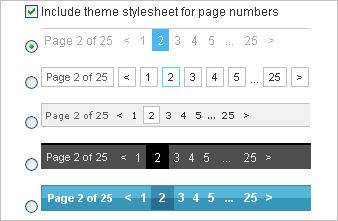
Странно, я думала что плагин поставил и все. А тут еще в коде копаться нужно, не все так значит и просто. урок классный, спасибо *THUMBS UP*
Отличная статья, приятно почитать, все доходчиво и понятно =)